-
Eclipse无法打开 提示错误信息解决方法
- 2015-04-21 16:08:54 来源:windows10系统之家 作者:爱win10
有用户问小编u盘怎么制作win7系统呢?很多的用户都一定安装好win7系统下载安装系统了,但是u盘怎么制作win7系统相信大家还是不太清楚吧,今天为大家介绍的就是u盘怎么制作win7系统的解决方法,下面就让我们一起看看u盘制作win7系统的解决方法吧。希望能够帮助兄弟姐妹们!给你们提供思路,看看以下这篇文章吧~
打开UltraISO软件,然后点击工具栏的“打开”按钮,如下图红色方框标注所示。

u盘怎么制作win7系统图1
在“打开ISO文件”对话框中选择我们下载的win7系统镜像文件,然后点击右下方的“打开”按钮。

u盘怎么制作win7系统图2
镜像文件打开后,在UltraISO中的浏览就如下图所示,上面左侧显示镜像文件里的文件夹,右侧显示文件夹和文件。

u盘怎么制作win7系统图3
下面就开始制作U盘安装盘了,点击菜单栏中的“启动”,然后在弹出菜单中选择“写入硬盘映像...” 推荐镜像下载:萝卜家园win7 32

u盘怎么制作win7系统图4
在硬盘驱动器后面选择我们要制作U盘安装盘的U盘,写入方式可以保持默认的USB-HDD,也可以选择USB-HDD+,选择好这些后,点击下面的“写入”按钮

u盘怎么制作win7系统图5
点击“写入”后,就会弹出如下图所示的提示警告信息框,若是之前没有备份U盘内的资料,那么选择否,备份好资料再继续,小编这里已经备份好资料,所以直接点击按钮“是”

u盘怎么制作win7系统图6
现在就开始写入制作U盘启动盘了,制作过程比较久,一般都需要15分钟左右,请耐心等待

u盘怎么制作win7系统图7
U盘安装盘制作好后,在“写入硬盘映像”对话框的上方会有提示“刻录成功”的消息,一般没什么问题,都会刻录成功

u盘怎么制作win7系统图8
U盘安装盘制作好后,在电脑上面U盘的图标就显示如下,从图标可以大概判断安装镜像制作成功

u盘怎么制作win7系统图9
好了,以上就是小编为大家提供的u盘制作win7系统的本方法了,相信大家对u盘制作win7系统的解决方法都有一定的了解了吧,如果还想了解更多的资讯敬请关注小白官网吧。 扩展阅读:win7旗舰版gho纯净版安装教程
猜您喜欢
- 爱奇艺会员激活码如何使用..2022-12-29
- win10开机密码取消教程2022-07-23
- 谷歌浏览器下载官方版如何操作..2023-04-19
- kms激活工具使用教程2022-05-11
- crystaldiskmark参数解读详情2021-12-27
- 什么是刻录技术2015-04-20
相关推荐
- 百度网盘下载慢如何解决 2023-05-02
- windows7激活状态怎么查看 2022-11-06
- 联想官网怎么下载驱动 2023-03-17
- 系统之间win7系统一键重装的教程.. 2022-01-18
- 计算机可用内存不足无法打开图片怎么.. 2022-01-04
- word2010激活码怎么使用 2022-07-17





 魔法猪一健重装系统win10
魔法猪一健重装系统win10
 装机吧重装系统win10
装机吧重装系统win10
 系统之家一键重装
系统之家一键重装
 小白重装win10
小白重装win10
 系统之家ghost xp sp3装机版v201612
系统之家ghost xp sp3装机版v201612 深度技术Ghost win7 sp1 32位系统旗舰版下载v1907
深度技术Ghost win7 sp1 32位系统旗舰版下载v1907 小白系统ghost win7系统下载32位纯净版1807
小白系统ghost win7系统下载32位纯净版1807 雨林木风win7免激活64位免费修正版v2023.04
雨林木风win7免激活64位免费修正版v2023.04 魔法猪 ghost win8.1 32位 纯净版201507
魔法猪 ghost win8.1 32位 纯净版201507 游戏专用win7 64位旗舰豪华版v2023.04
游戏专用win7 64位旗舰豪华版v2023.04 游侠游戏浏览
游侠游戏浏览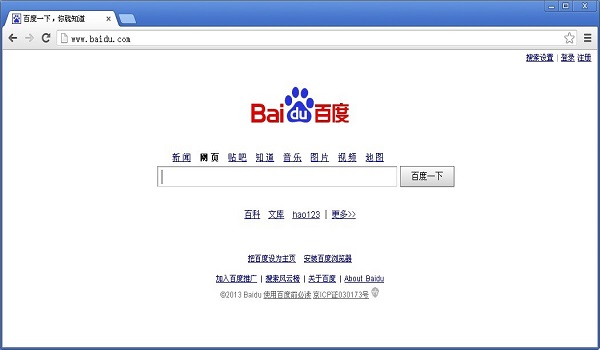 谷歌浏览器v2
谷歌浏览器v2 深度技术win8
深度技术win8 Kalkules v1.
Kalkules v1. 小白系统ghos
小白系统ghos Room Arrange
Room Arrange 电脑公司 gho
电脑公司 gho 点玩游戏浏览
点玩游戏浏览 雨林木风_Gho
雨林木风_Gho 电子政务浏览
电子政务浏览 深度技术Ghos
深度技术Ghos 粤公网安备 44130202001061号
粤公网安备 44130202001061号